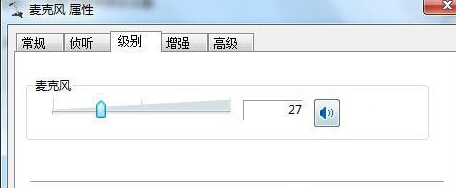随着咱们Windows电脑的普及,咱们Windows系统也变得越发的强大了,除了咱们常规的工作游戏之外,咱们Windows电脑也会用在生活当中,例如咱们会使用Windows电脑来远程聊天,使用Windows电脑来录音,甚至很多喜欢玩网络游戏的朋友还会一边游戏,一边使用语音聊天功能,这样会让自己的游戏更加的生动,更加的刺激。那么这个时候,咱们就需要使用到一个工具了,那便是麦克风,因为咱们需要说话,就需要使用这个麦克风。今天小编要介绍的操作技巧也是与麦克风相关的,那便是如何在win7系统中对麦克风的音量进行调节。
相关推荐:如何用U盘装win7系统
1.首先,咱们需要在win7电脑屏幕右下角的通知区域中找到音量图标,也就是那个喇叭图标,之后咱们右键单击这个图标,在出现的菜单中选择录音设备。
2.之后咱们就可以看到如下图中所示的窗口了,在打开的声音窗口中,咱们将界面切换到录音这一栏中,就可以看到麦克风选项了。
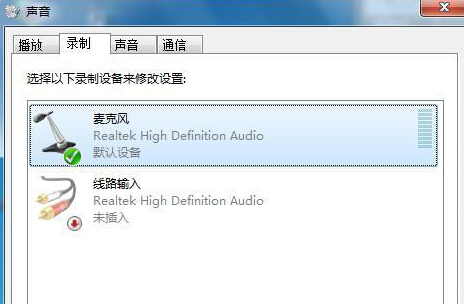
3.咱们选中麦克风,然后点击下方的属性按钮,在弹出来的属性窗口中,咱们将界面切换到“级别”选项卡,就可以对麦克风音量进行设置了,如下图中所示。